Google Maps-Kilometerprotokoll – wie kann man es verfolgen?
3 Minute. lesen
Aktualisiert am
Lesen Sie unsere Offenlegungsseite, um herauszufinden, wie Sie MSPoweruser dabei helfen können, das Redaktionsteam zu unterstützen Lesen Sie weiter
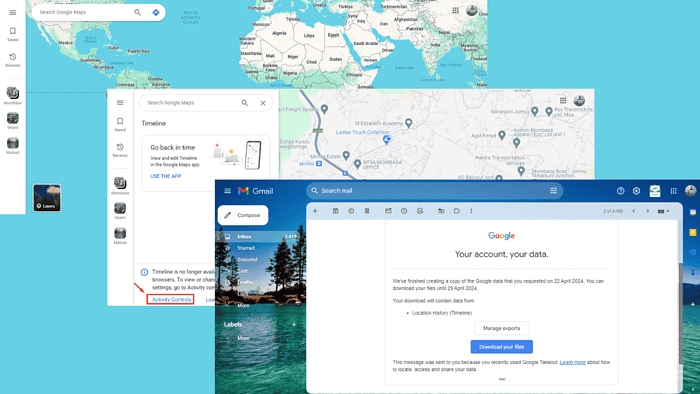
Die Führung eines genauen Google Maps-Kilometerprotokolls ist für viele Berufstätige von entscheidender Bedeutung, insbesondere für diejenigen, die Reiseentfernungen verfolgen oder für Steuerabzugszwecke benötigen. Leider verfügt der Dienst nicht über einen integrierten Kilometerzähler.
Es gibt jedoch einige Methoden zur Überwachung.
So überwachen Sie Ihr Google Maps-Kilometerprotokoll
Sie können Ihr Kilometerprotokoll mit dem Zeitverlauf des Dienstes, manueller Aufzeichnung oder mit einer Meilen-Tracker-App verfolgen.
1. Verwendung des Zeitleistenverlaufs von Google Maps
Diese Zeitleiste verfolgt Ihren Standortverlauf und zeigt an, wo Sie waren und welche Routen Sie genommen haben. So geht's:
- Gehen Sie zu Google Maps und stellen Sie sicher, dass Sie mit Ihrem Gmail-Konto angemeldet sind.
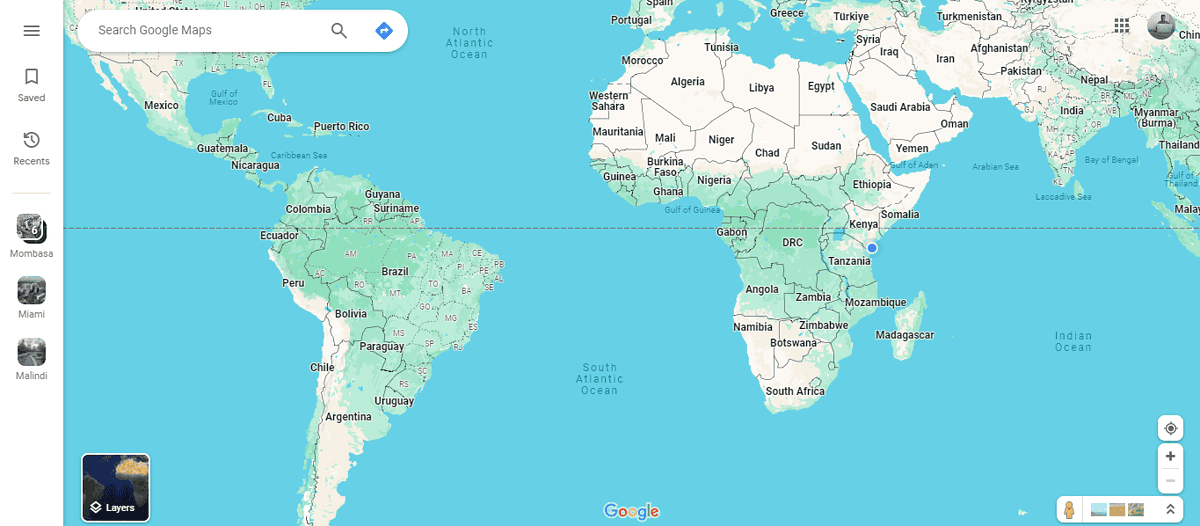
- Tippen Sie auf das Hamburger-Menü in der oberen rechten Ecke Ihres Bildschirms und dann auf „Deine Zeitlinie"
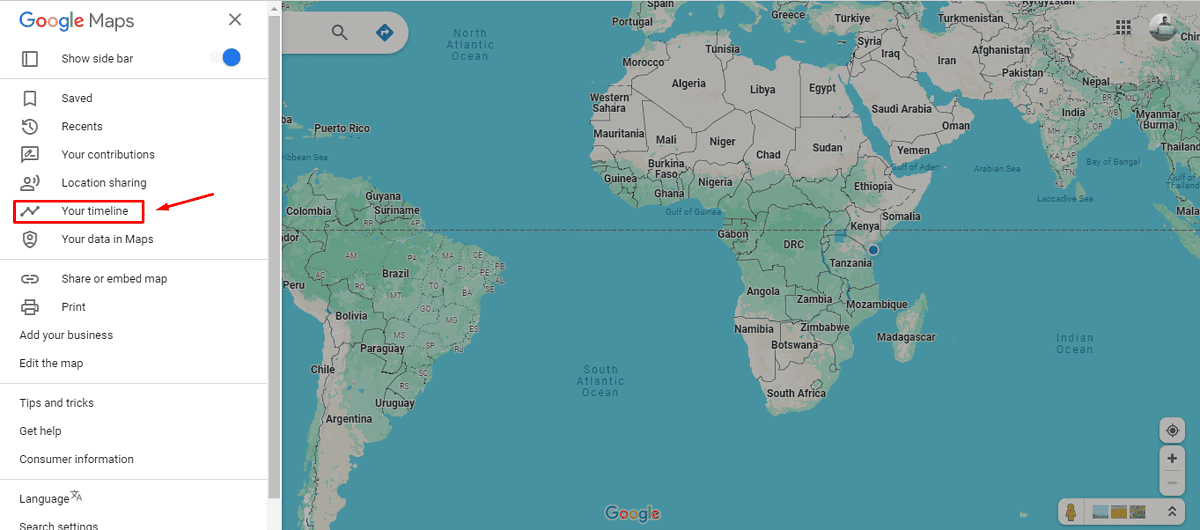
- Zylinderkopfschrauben Aktivitätskontrollen.
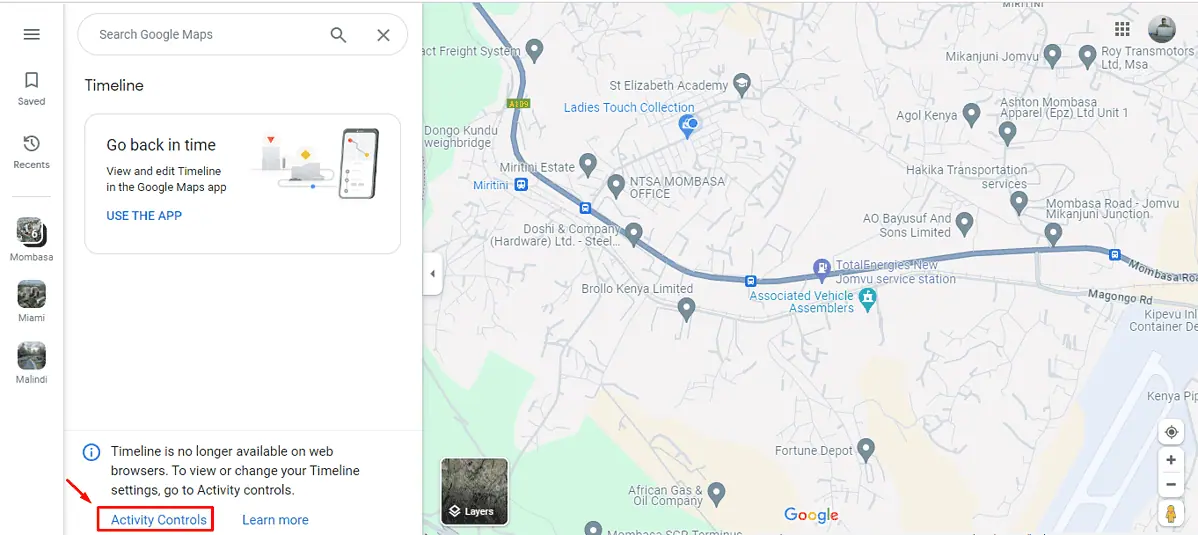
- Stellen Sie sicher, dass Ihr Timeline-Verlauf aktiviert ist. Das Datum wird unten angezeigt, wenn es zuvor aktiviert war. Das bedeutet, dass Sie Ihren Standortverlauf verfolgen und die Fahrten sehen können, die Sie ab dem angegebenen Datum unternommen haben.
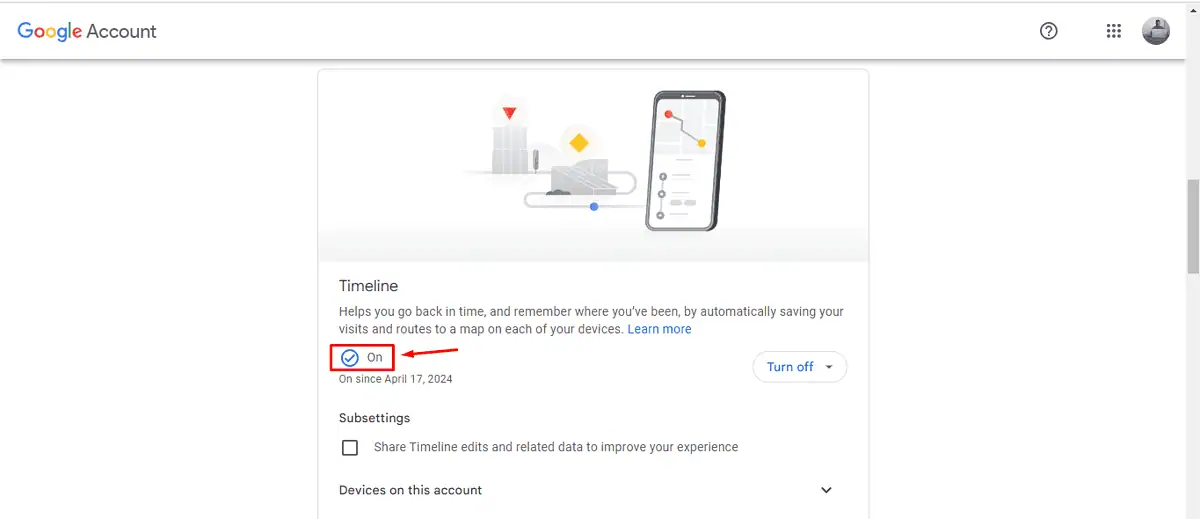
Wenn Sie es zum ersten Mal eingeschaltet haben, wird Ihr Reiseverlauf sofort aufgezeichnet.
- Gehen Sie nach einigen Tagen der Navigation zurück und tippen Sie auf Google Maps, tippen Sie auf das Hamburger-Menü und klicken Sie auf „Ihr technische Daten in Karten"
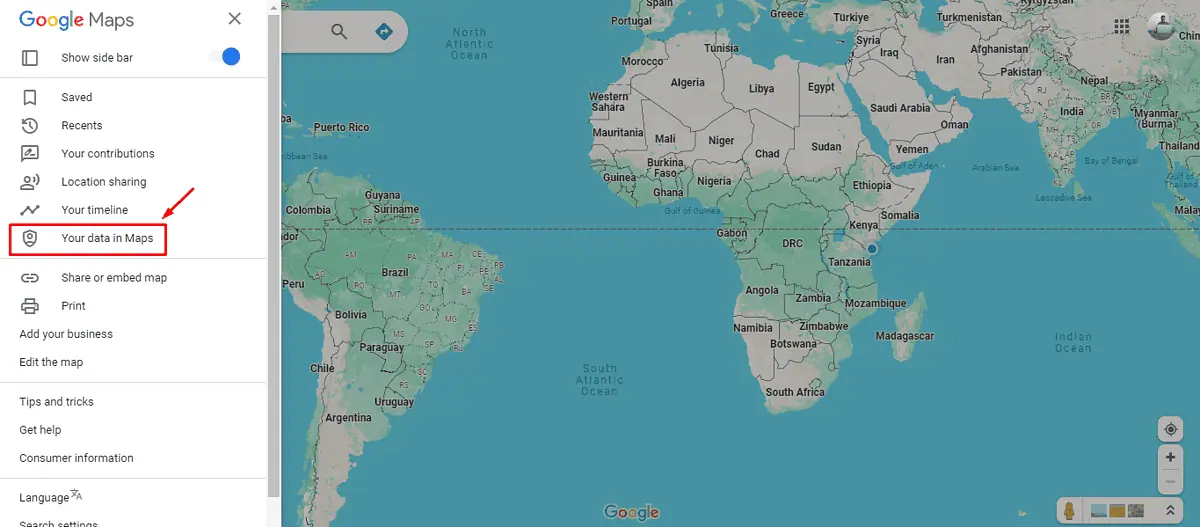
- Scrollen Sie nach unten und klicken Sie auf „Laden Sie Ihre Kartendaten herunter"
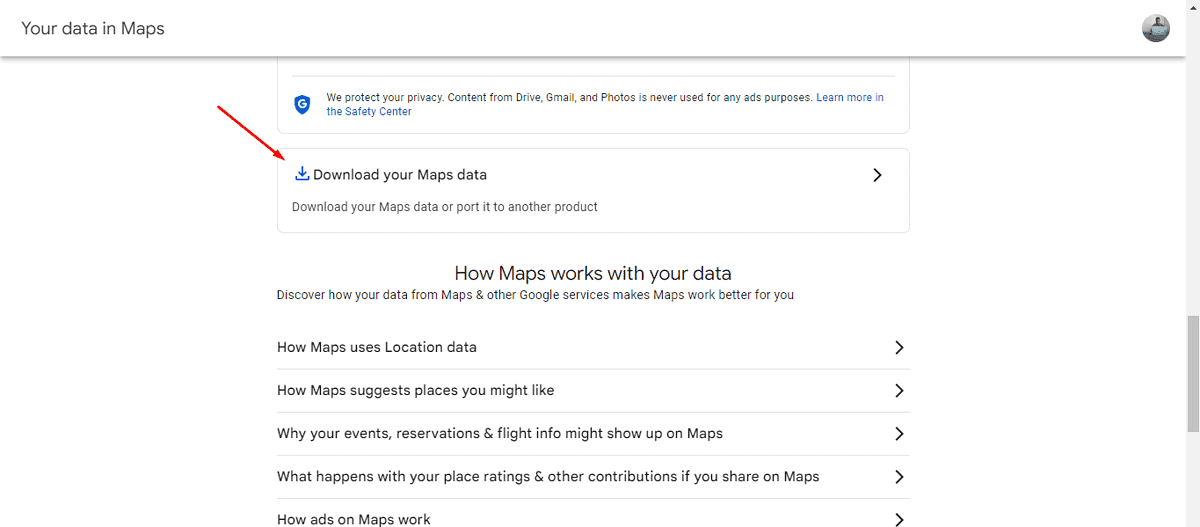
- Wählen Sie den Standortverlauf (Zeitleiste) aus und tippen Sie dann auf Nächster Schritt.
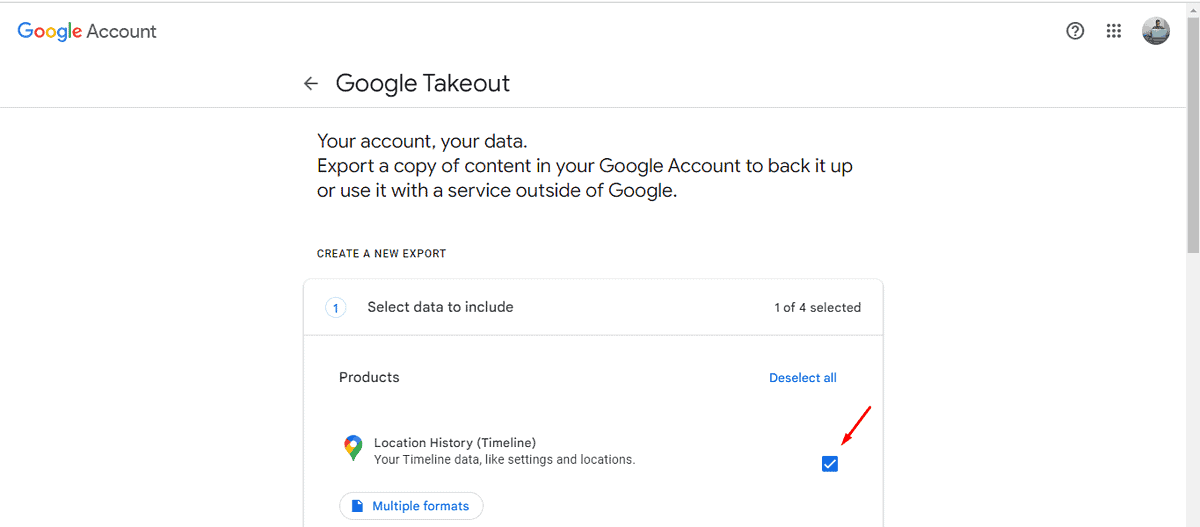
- Wählen Sie einmal „Exportieren“, wählen Sie den Dateityp und die Größe aus und tippen Sie dann auf Export erstellen.
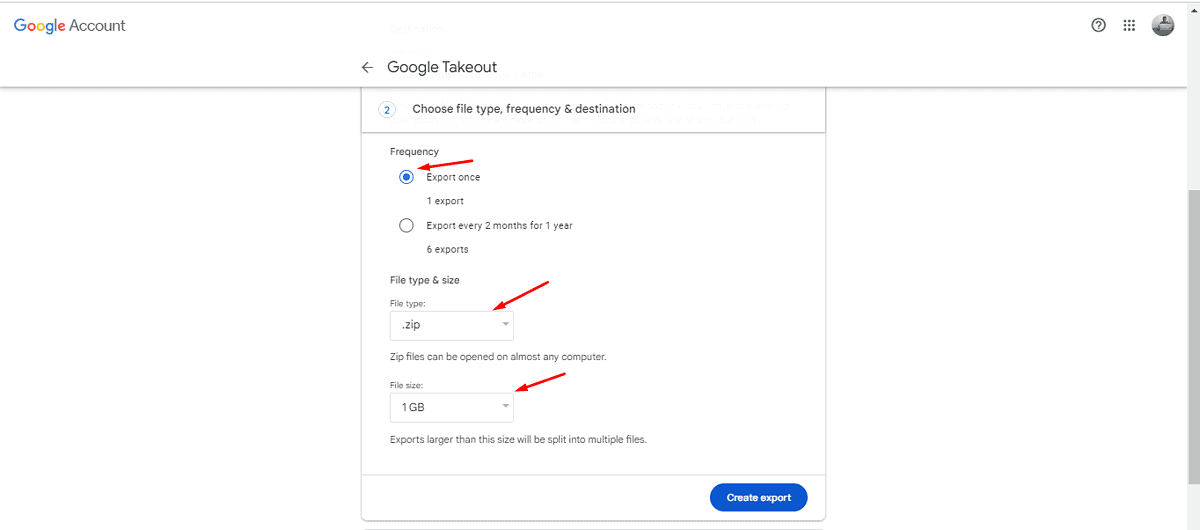
- Warten Sie, bis der Download abgeschlossen ist.
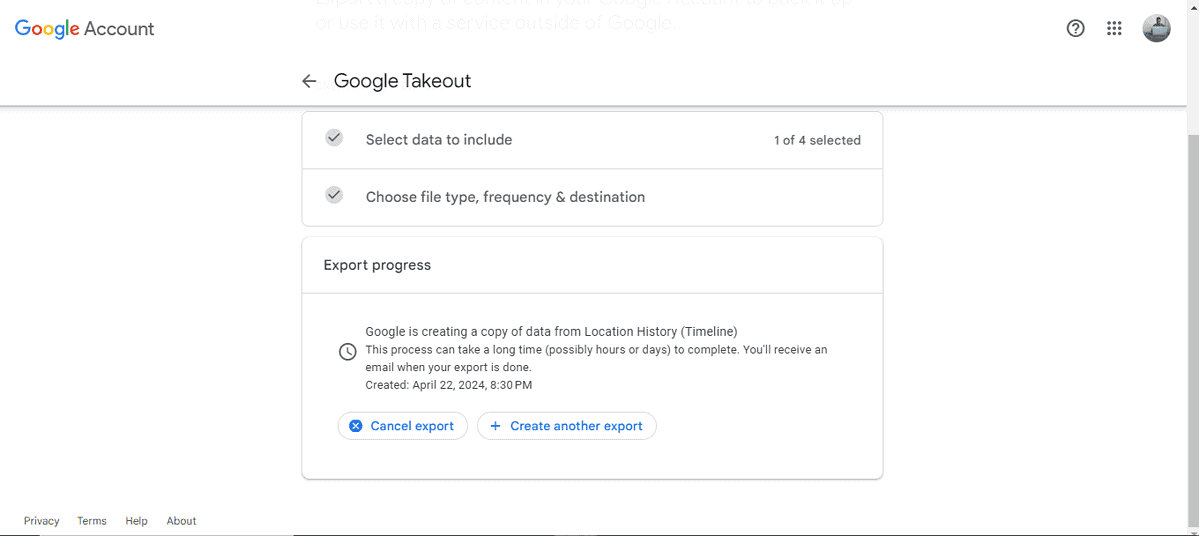
- Sie werden per E-Mail benachrichtigt, sobald der Exportvorgang abgeschlossen ist. Tippen Sie auf Laden Sie Ihre Dateien herunter und greifen Sie auf jeden Ort zu, den Sie besucht haben, einschließlich Meilen für jede Reise.
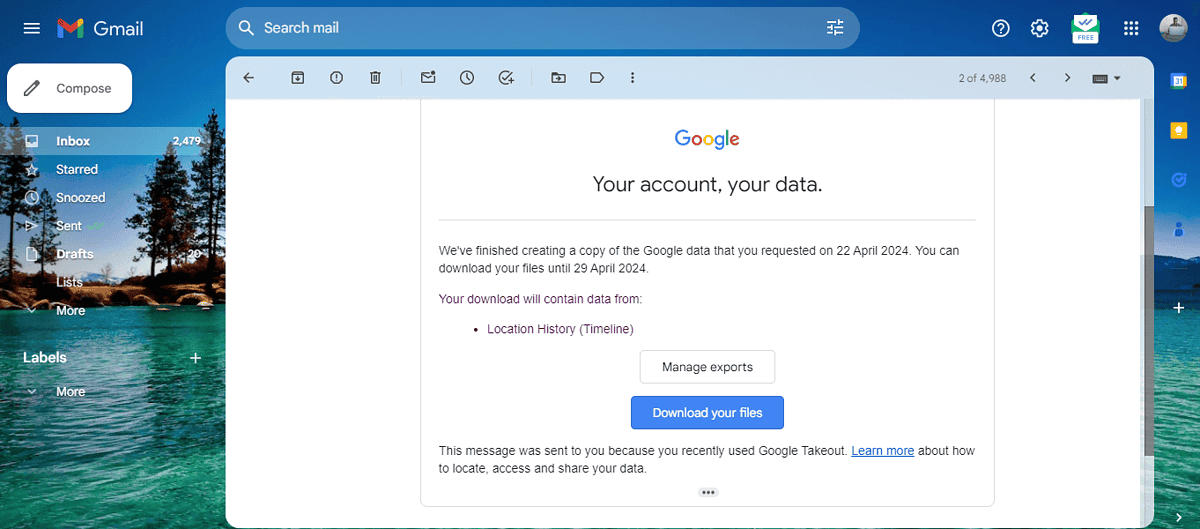
2. Manuelle Aufzeichnung über Google Maps
Sie können Ihren Kilometerstand auch verfolgen, indem Sie jede zurückgelegte Meile für jede Fahrt aufzeichnen. Allerdings müssen Sie Ihre Unterlagen sicher aufbewahren. Befolgen Sie die folgenden Schritte:
- Öffnen Sie Google Maps und Tippen Sie auf die Richtungstaste.
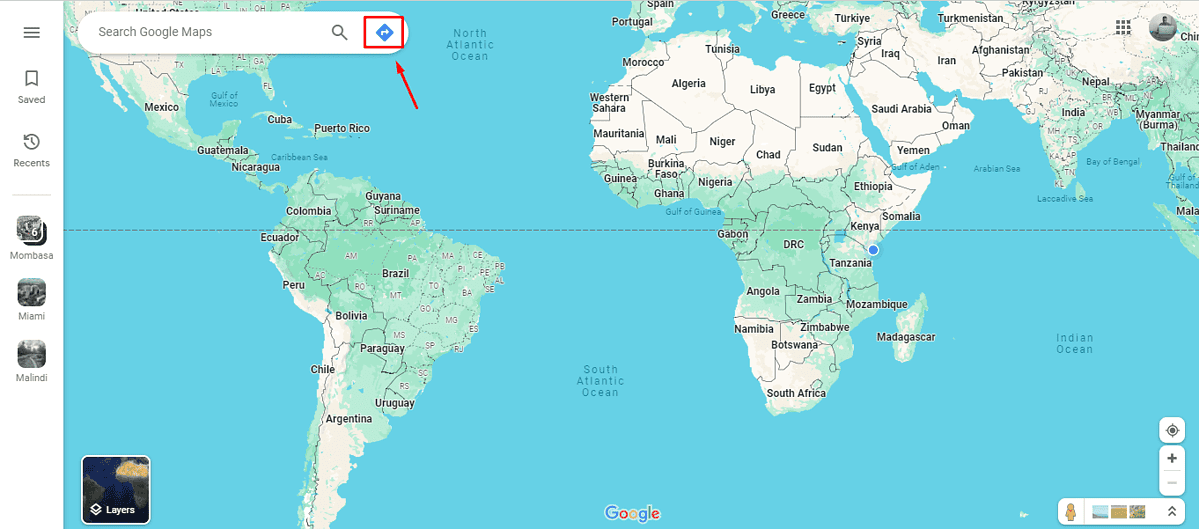
- Wählen Sie Ihre Route, indem Sie Ihren Start- und Zielpunkt hinzufügen. Auf der Route werden die genauen Meilen angezeigt. Nimm es auf.
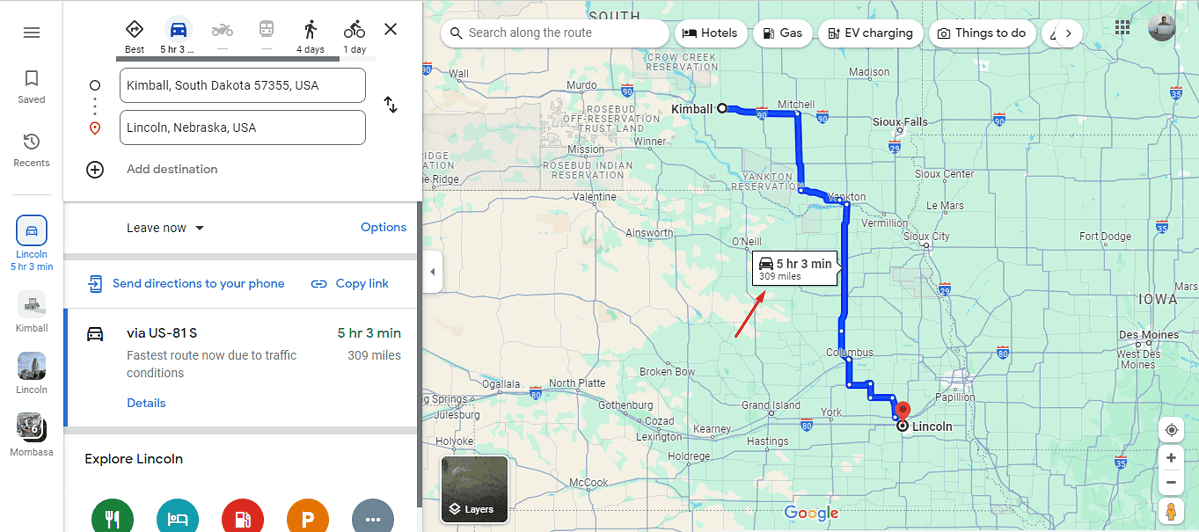
Stellen Sie sicher, dass Sie jede Fahrt notieren, um eine genaue Kilometerzahl zu erhalten.
3. Verwenden Sie eine Mileage Tracker-App
Durch die Verwendung einer speziellen Meilenverfolgungs-App mit Google Maps kann das Protokollieren von Meilen für geschäftliche Zwecke, Steuerabzüge oder den persönlichen Gebrauch erheblich vereinfacht werden. Apps wie MileIQ und Reiseprotokoll sind so konzipiert, dass sie Ihre zurückgelegten Strecken mithilfe der GPS-Technologie automatisch aufzeichnen.
Google Maps verfügt nicht über ein spezielles Meilenprotokoll, Sie können es aber dennoch auf Umwegen verwenden, um Ihre Meilen zu verfolgen. Dies macht es einfach, Ihre Kilometeraufzeichnungen zu verwalten, sei es für die Arbeit, den persönlichen Gebrauch oder für Steuern. Du kannst auch Berechnen Sie Ihre Meilen pro Bundesstaat.







